使用x浏览器的时候,屏幕的光线很容易影响我们的视线,这个时候我们就可开启浏览器的护眼模式来保护我们的眼睛。那么x浏览器怎么开启护眼模式呢?下面小编就为大家带来了x浏览器护眼模式的设置方法介绍,一起来看看吧!

1、若是用户想要开启X浏览器的护眼模式,那么就需要先点击右下角的【横杠】按钮,打开功能列表去寻找【护眼模式】的功能,如图所示。
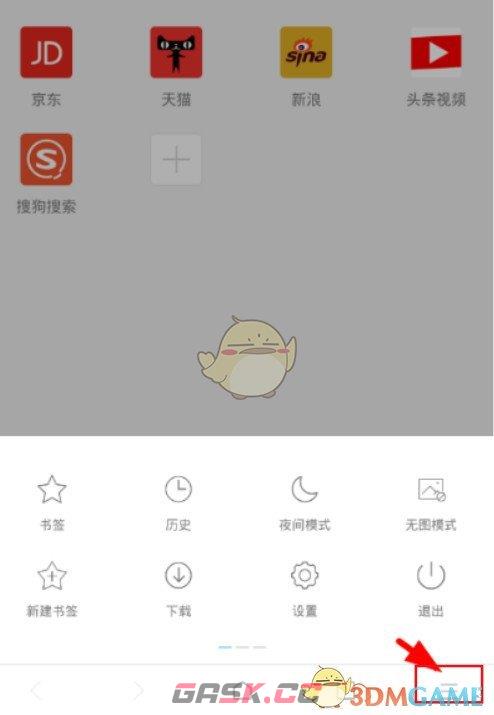
2、接下来滑动功能列表,在第二页的下方找到【护眼模式】功能,点击即可开启护眼模式,如图所示。
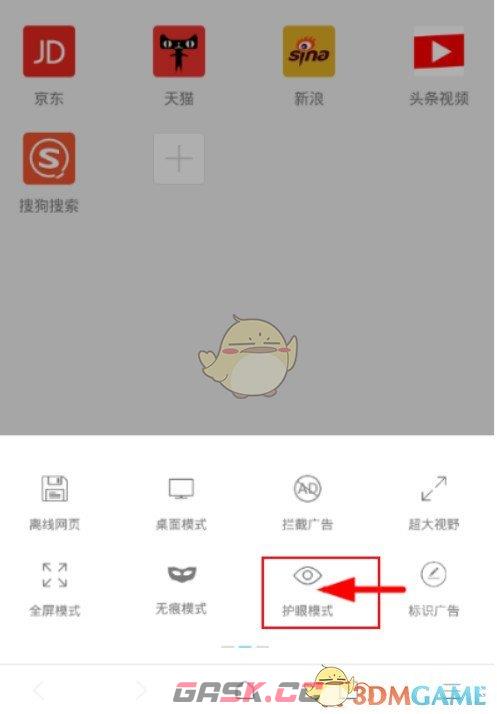
3、这样一来,大家就可以去点击选择自己喜欢的浏览器【背景颜色】,让自己的眼睛能够更好的适应屏幕吧,如图所示。
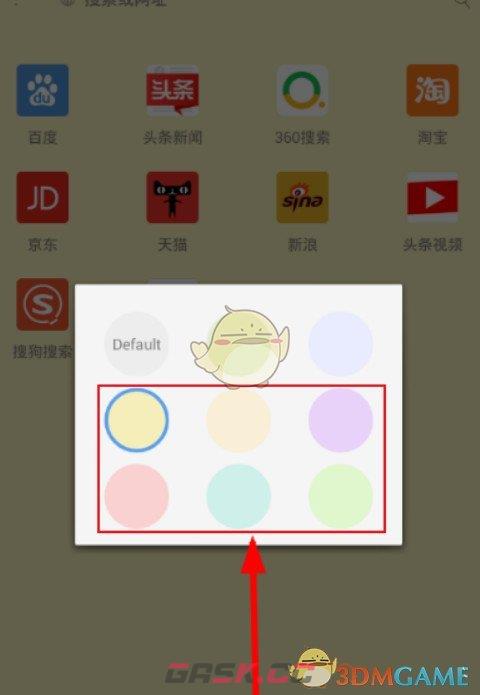
以上就是小编带来的x浏览器怎么开启护眼模式?x浏览器护眼模式设置方法,更多相关资讯教程,请关注Gask游戏攻略。


















